Fiches d x27 aide a ent Ecrire les devoirs dans l ? ENT Il faut d ? abord que je m ? identi ?e Pour cela je dois utiliser le code de la ma? tresse Identi ?ant cecileg Mot de passe burundi Etape Je clique ici pour accéder au module d ? administration de l
Ecrire les devoirs dans l ? ENT Il faut d ? abord que je m ? identi ?e Pour cela je dois utiliser le code de la ma? tresse Identi ?ant cecileg Mot de passe burundi Etape Je clique ici pour accéder au module d ? administration de l ? espace de travail numérique Etape Je clique sur l'onglet Cahier de texte Etape Etape Pour créer un devoir rien de plus simple il vous su ?t de cliquer sur le jour souhaité Vous remarquerez que vous ne pouvez pas créer un devoir pour un jour passé ou un dimanche Vous arrivez alors sur le formulaire de création d'un devoir Sujet Français géographie en MAJUSCULE Enoncé Enoncé de votre devoir Vous pouvez mettre votre texte en forme gr? ce aux outils proposés comme dans un logiciel de traitement de texte classique Vous enregistrez votre devoir en cliquant sur le bouton Pour créer un nouveau devoir recommencer à l ? étape CTélécharger une photo depuis la médiathèque Accéder à la médiathèque Pour accéder à la médiathèque il faut cliquer sur l'icone médiathèque Vous trouverez sur la première page les informations sur les quotas et le bouton Ouvrir qui lancera la fenêtre de médiathèque Parcourir la médiathèque Je clique sur le dossier qui m ? intéresse arborescence A chaque clic la fenêtre de droite se met à jour pour a ?cher les informations correspondantes Les ?chiers s'a ?chent avec des icones di ?érentes selon leur type Cliquez sur un ?chier pour rentrer dedans et cliquez sur le dossier tout en haut de l'arborescence pour revenir au dossier parent Si vous cliquez sur un ?chier les informations le concernant appara? tront La taille la date de dépôt le nombre de téléchargements et un aperçu sont a ?chés Pour télécharger un ?chier rien de plus simple Il su ?t de cliquer sur le gros bouton Télécharger et de l ? enregistrer dans le dossier de son choix CAjouter des images dans son espace Accéder à la médiathèque Pour accéder à la médiathèque il faut cliquer sur l'icone médiathèque Vous trouverez sur la première page les informations sur les quotas et le bouton Ouvrir qui lancera la fenêtre de médiathèque Lorsque vous accédez à la médiathèque vous trouverez un dossier Espace Elève Ce dossier contient un sous dossier pour chaque élève c'est votre dossier personnel Dans ce dossier personnel vous pouvez déposer des ?chiers Ces ?chiers sont privés et indiqués par un petit cadenas Vous pouvez les rendre visibles au reste de la classe en cliquant sur Si vous voulez utiliser une image dans le blog il faut qu'elle soit partagée Cliquer sur votre nom pour y accéder Ensuite Cliquez sur le bouton Envoyer en bas à de la fenêtre sélectionnez un ou plusieurs ?chiers sur votre disque dur et validez Une fenêtre de progression de l ? envoi s ? ouvre La ligne bleue indique la progression du téléchargement du ?chier A chaque fois qu'un ?chier est complètement envoyé l'arborescence à gauche se met à
Documents similaires

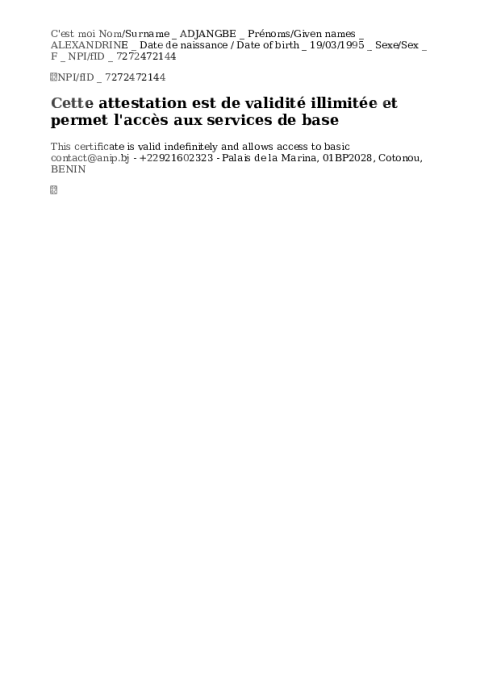
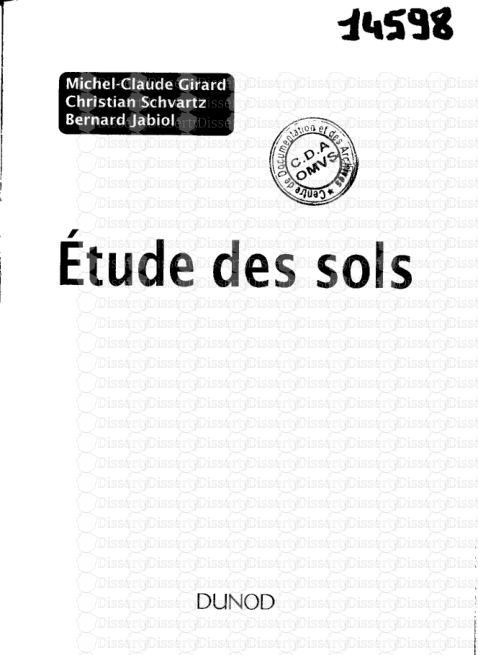
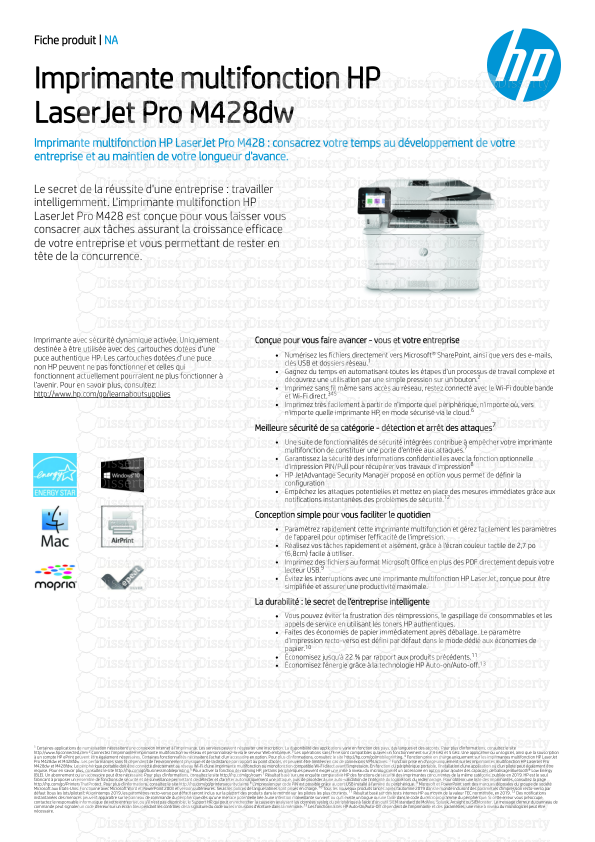
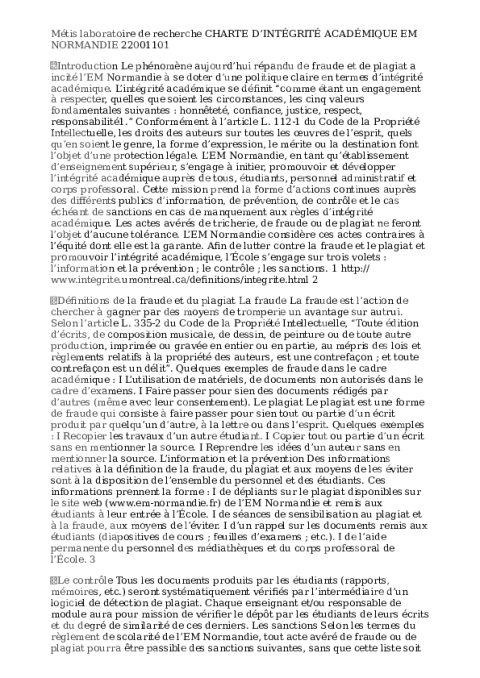

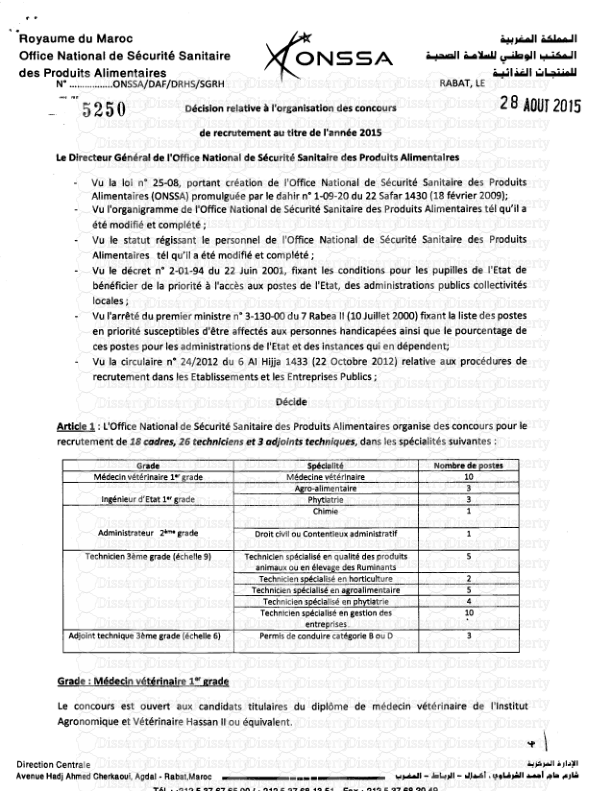
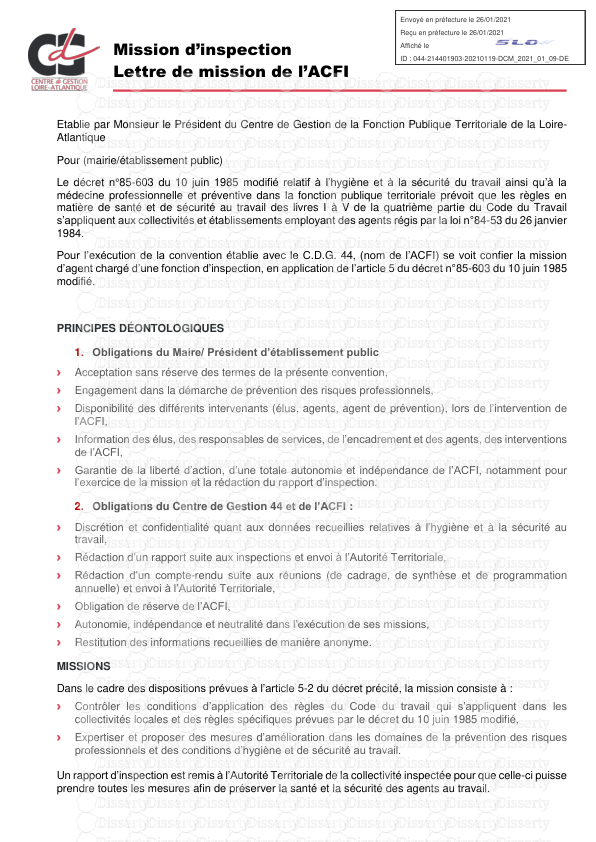

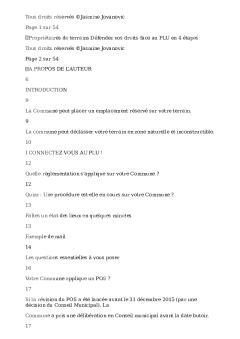
-
57
-
0
-
0
Licence et utilisation
Gratuit pour un usage personnel Attribution requise- Détails
- Publié le Nov 20, 2021
- Catégorie Administration
- Langue French
- Taille du fichier 29.8kB


